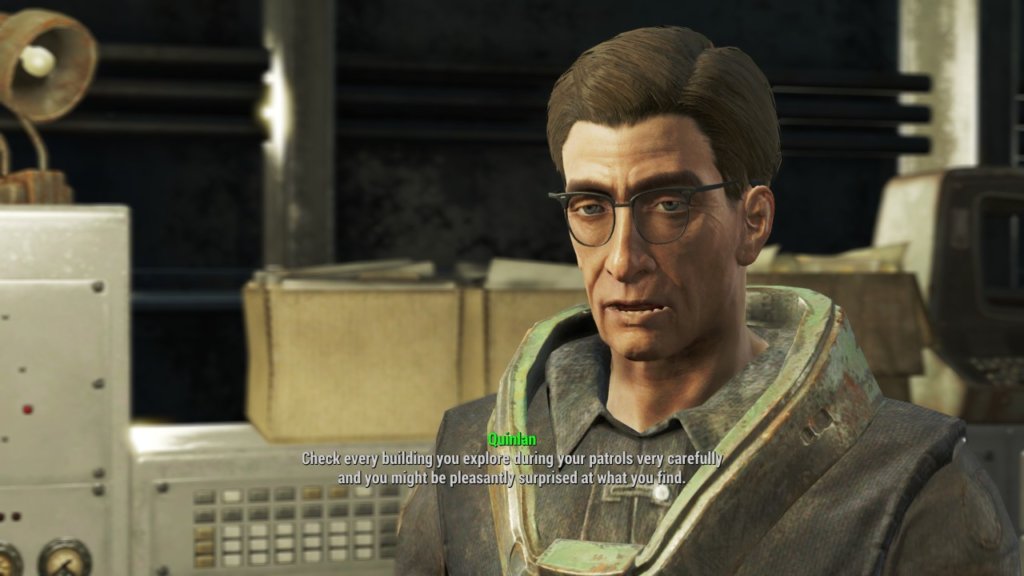オープンワールド RPG でゲームしながら英語学習(英語音声あり、英語字幕あり)ということで、最近はアサシンクリード・オデッセイ をプレイしています。
古代ギリシャが舞台で、エーゲ海や木々がとても美しく、プレイしていてとても気持ちいいです。
ただ、今まで使用していたモニタのパネルが TN 方式で、発色がお世辞にも綺麗とは言えなかったので、IPSパネルに変えればさらに色彩が鮮明になるのではないか、さらに HDR (High Dynamic Range) 設定を使えれば超絶に美しくなるのではないか?と思い、とうとう新しいモニターを衝動買いしてしまいました。
ただ、HDR を有効にしつつ G-Sync互換設定するのに二時間以上かかってしまったので、キーポイントを防備録としてメモしておきます。

LG 27UL600-W
LG の 27UL600-W (アマゾン限定モデル) がクーポン適用で4万円台で売っていたので、今回はこれを衝動買いしました。
主なスペック
- 4K
- IPS パネル
- HDR 対応 (HDR10 と DisplayHDR400 の両規格に対応)
- FreeSync 対応
- その他豊富な機能(ブルーライト軽減モードや、ゲームの暗いシーンを明るくするブラックスタビライザーなど)
元々、IPS パネルと HDR 対応のモニタを選ぶのは決めていましたが、解像度を 4K にするか WQHD にするか、また高価な G-Sync 対応モニタを買うのか、それともFreeSyncでG-Sync互換として利用できるであろうことに賭けるか、悩みました。
結局 4K で FreeSync モニタを選んだわけですが、結果はどうなったのでしょうか?
液晶パネルの種類 IPS vs VA vs TN
液晶パネルと言っても、パネルの方式によって特徴が全然違います。
主な特徴の比較
| IPS | VA | TN | |
|---|---|---|---|
| 色再現性 | ◎ | 〇 | △ |
| 視野角 | ◎ | 〇 | △ |
| コントラスト | 〇 | ◎ | △ |
| 応答速度 | 〇 | △ | ◎ |
今回は、古代ギリシャの美しい風景を最大限に享受する一方、1ミリ秒レベルの速度にはこだわらないので、IPS 方式の液晶にすると決めていました。
以下の写真は、左に今回購入した IPS 方式のパネル、右に今まで使用していた TN 方式のパネルを並べたものです。(HDR はオフで比較)
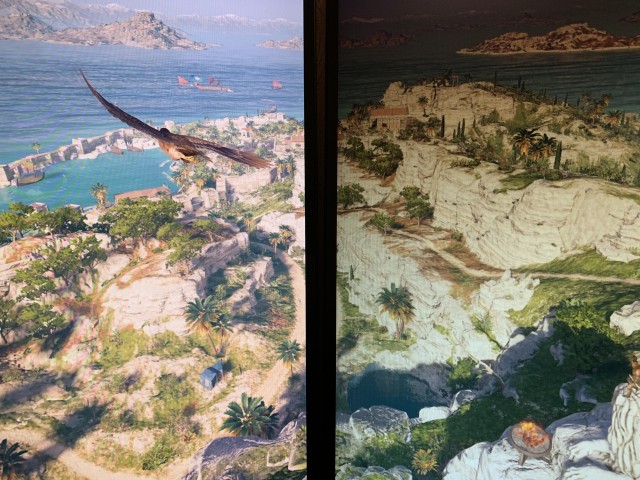
左右で一枚の続きの画面になっています。例えば道路や白い岩を左右で見比べてもあまり違いはありませんが、明るい色の海や緑の鮮明さを見ると違いはハッキリと分かります。
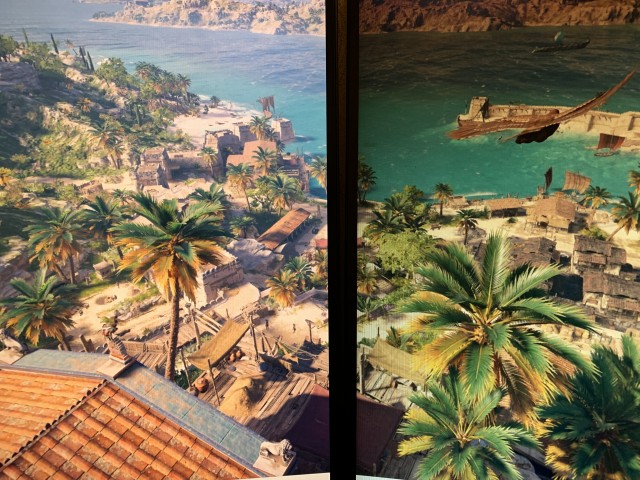
ちなみにこれら比較写真は iPhone のカメラで撮影しました。実際に目で見るとここまでの差は無いように感じるのですが、うちの幼稚園の息子に見せても、左の画面(今回購入した IPS モニタ)の方が絶対にキレイだと言っていました。
HDR (High Dynamic Range)
通常のディスプレイ (SDR – Standard Dynamic Range) では、画面のピクセルの明るさは 0~255 の範囲で表現されます。例えば、光がとても明るいところは 255 となり、暗いところは 0 となります。
ただ、明るさを256段階で表現しようとすると、通常屋外の風景の明るさに比べて太陽の明るさは何万倍も明るいので、太陽の周辺などはすべて最大値の255になってしまって白飛びしてしまうわけです。
一方で、暗闇などはとても光が少なく、ピクセル値も 非常に小さくなってしまうため、ほとんど真っ黒でコントラストが小さく見づらいわけです。
本来ならもっと広い範囲の数字を使って、例えば 0 から10万の範囲で明るさを表現できれば、明るいところは明るいなりに白飛びせずに差をつけて(例えば太陽といっても中心と周辺部は違うはず)、また暗いところもそれなりの分解能でメリハリをつけて表現できるはずです。
それを可能にする技術が HDR (High Dynamic Range) です。
実際、HDR を有効にした後にアサシンクリード・オデッセイをプレイしてみたところ、暗い部屋の中にあるものがよりクッキリ見え、また空の太陽の表現が現実で見ているかのように「まぶしい」と思ってしまうぐらいリアルになりました。
4K vs WQHD vs FullHD
解像度は 4K にするか WQHD にするかでかなり迷いました。
今まで使用していたモニタは WQHD で全く不満はなかったのですが、全く同じでもつまならいのと、またWQHD で IPS かつ HDR 対応のモニターは選択肢が少ないで、今回は試しに 4K にしてみました。
| ピクセル解像度 | |
|---|---|
| FullHD | 1920×1080 |
| WQHD | 2560×1440 |
| 4K | 3840×2160 |
まず、FullHD ですが、グラボが弱い、もしくは1ミリ秒にこだわる超速・超高フレームプレイを目指しているというのでなければ、WQHD などのより高解像度のモニタを選んだ方がいいと思います。
ゲームプレイ時の鮮明さが向上して美しいのはもちろん、デスクトップで通常利用でも生産性が向上します。
以前はFullHDモニタを二枚並べて運用していたのですが、WQHD なら Window を右左にスナップ(画面の端をめがけて高速ドラッグ)すると、左右に1280×1440のウィンドウを二枚並べて作業でき、FullHDのモニタを二枚並べていたときと生産性はあまり変わらず、むしろ視線の動きが少なくてすむ分個人的には WQHD の方が便利でした。
一方、4K モニタは初めてだったので、文字が小さくなりすぎないかと心配していましたが、自動的に文字の表示スケール(設定→ディスプレイ→表示スケール)が150%と調整されていたため、文字の大きさや画面の広さ感は WQHD (2560×1440) をスケーリングなしで使っていた時とほぼ同じでした。
ただ、字の大きさは同じでも、より細かいドットで描画されているため、字がとても美しく読みやすくなっています。ですのでゲームではなくデスクトップでの作業がメインなら、4K はおすすめです。
ただし、アプリケーションサイドで文字のスケーリングに対応していない場合は、Windowsが無理やり拡大表示しているようで、その場合は文字が少しぼやけて見えます。読むのに支障はありませんが、できたらどのアプリも対応してほしいですね。
ちなみに、拙作 JoyToKey もスケーリングに対応していないので、文字が少しぼやけて見えます…(笑)
また、会社などにリモートで接続して働く機会がある人も注意が必要です。4K 解像度でのリモートアクセスに対応していない場合、低解像度の画面が引き延ばされて表示されるので、文字がぼやけて大変残念な結果になります。
G-Sync モニタを買うか、FreeSync で G-Sync 互換動作することを狙うか
nVidia のグラボでカクつきやテアリングを防ぐために G-Sync 対応のモニタを探そうとすると、種類が限られている上に値段が2~3万円高価になります。
ところが 2019年1月にリリースされた GeForce 417.71 Driver からは、「G-SYNC Compatible Monitors」認定済みのFreeSync対応ディスプレイでもG-SYNCの利用が可能になりました。
公式に「G-SYNC Compatible Monitors」と認定されているモニタの数は限られておりますが、その他のFreeSync モニタでもG-SYNCの利用が可能になったという情報もあったので、今回正式には認定されていない LG 27UL600-W で使用できるか試してみました。
結論から言うと、一応 G-Sync 使えました。 ただ HDR との組み合わせで使うのに四苦八苦し、一部動作が怪しいところも見受けられたのですが…。
設定に大苦戦…
LG 27UL600-W には HDMI ケーブルと DisplayPort ケーブルが両方付属していました。
どちらを使えば迷って、いろいろ試行錯誤した結果、二時間以上かかってしまいました、、、
HDR を使うには?
結論から言うと、4K で HDR を使うには多量のデータを転送する必要があるので、以下のどちらかの規格を使う必要があります。
- HDMI 2.0 以上
- DisplayPort 1.4 以上
注意点として、モニター、グラボ、ケーブルのどれもがそのバージョンに対応している必要があります。
モニターやグラボによっては DisplayPort 1.2 までしか対応していないこともあり、そのためか HDMI でないと HDR が使えないなどと書いてある説明もよく見かけるので気を付けてください。(そのせいでだいぶ混乱させられました…)
幸い今回購入したモニター LG 27UL600-W はどちらの規格もサポートしており、また高速なケーブルも付属していたので、HDR を使う観点からはどちらを選んでも良かったことになります。
さて、Windows のディスプレイ設定には HDR を有効にするオプションが出ましたが、それを入れるととてもおかしな色になってしまいます。また結論から言うと、このオプションはオフのままで大丈夫です。これがオフでもフルスクリーンモードのゲームなら HDR を有効にすることが可能です。
この「フルスクリーンモードのゲームなら」というのが重要で、「画面全体にウィンドウをボーダーレスで表示している」ケースは含まれません。当方のアサシンクリード設定は、なぜかそのような表示設定になっていたので、なかなか HDR を有効にできずどハマりしました。
G-Sync 互換を使うには?
G-Sync 互換設定を使うには、DisplayPort を利用する必要があります。
最初は HDMI ケーブルでつないでいたのでメニューが表示されず、G-Sync 互換として使えないのかぁなどと勘違いしていたのでお気をつけください。
DisplayPort ケーブルでつなぎ、NVIDIA コントロールパネルを開いたところ、無事に G-Sync 互換メニューが表示され、有効にすることができました。
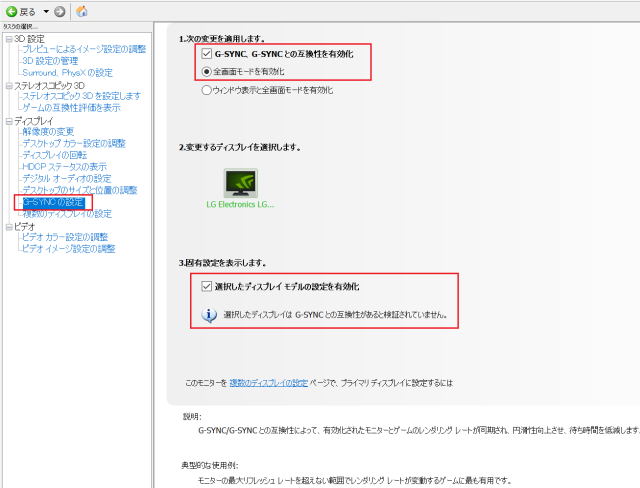
結論
当方の期待通り、4K IPS パネルで HDR を有効にして描画される古代ギリシアの風景はとても美しいです。
夕日はとてもリアルで、たまにその世界に入り込んでしまったかのように錯覚するぐらいです。
ただ、ディスプレイの明るさをだいぶ落としたにもかかわらず、それでも太陽はちょっとまぶしすぎるぐらいで、目のダメージが心配です。(現実と同じく太陽を直接見なければいいのですが)
また、アサシンクリード・オデッセイは相当重いゲームのようで、4K で最高画質(Very High)だと RTX2080 でも処理落ちが気になってしまうレベルです。
一応 G-Sync互換は効いているようなので、ゲーム内の画質設定を落としてフレームレートが下がりすぎないように変更したら(画質 High をベースに、アンチエイリアシング、影、雲の設定レベルを落とした)、カクツキやテアリングもなくようやく快適にプレイできるようになりました。
結論として、ゲームで美しい描画を求める人にはこのモニタはオススメですが(ただし要高スペックグラボ)、一方でゲームは画質よりスムーズな動きを重視する人には、4K より WQHD の解像度の方が現実的なチョイスかなと思います。
ぶっちゃけ自分も、解像度は WQHD にして IPS かつ HDR のモニタを購入した方が良かったかなと微妙に後悔しています…。